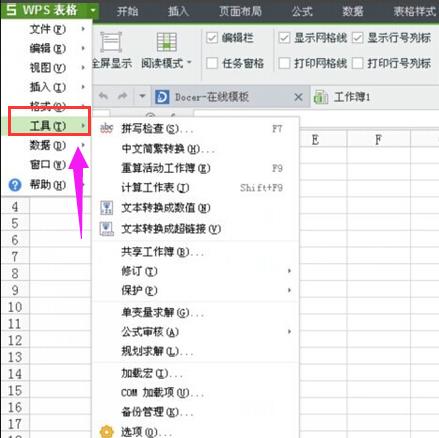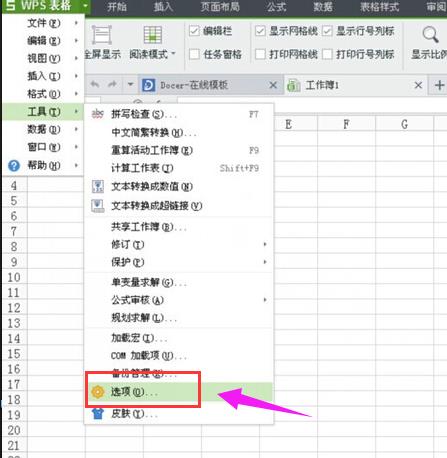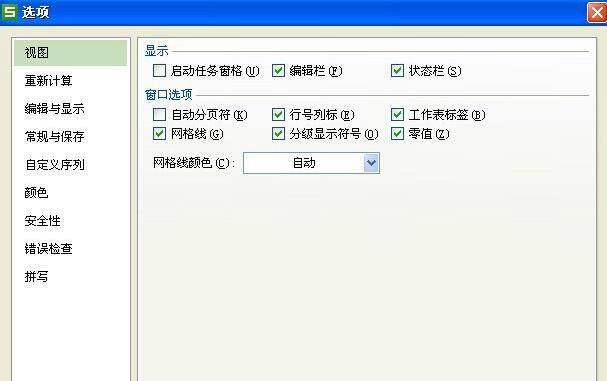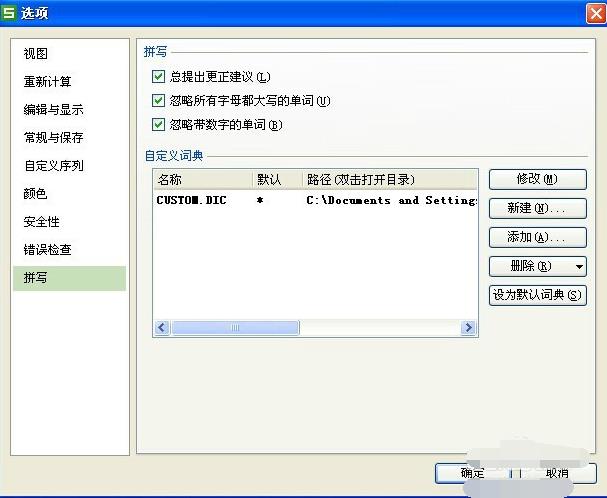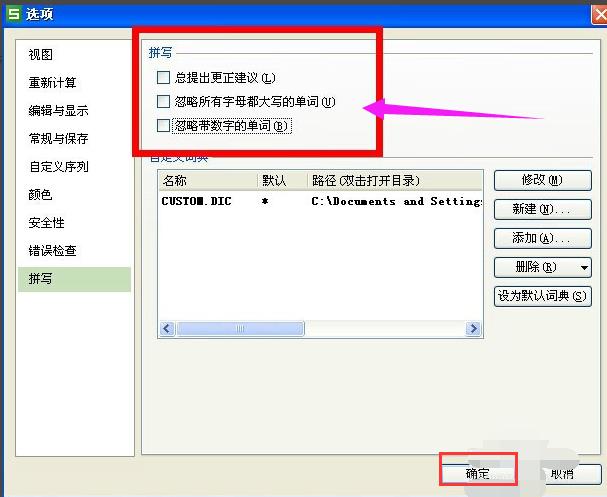Excel表格打开后很卡很慢如何办?
发布时间:2022-01-14 文章来源:深度系统下载 浏览:
|
Windows XP是美国微软公司研发的基于X86、X64架构的PC和平板电脑使用的操作系统,于2001年8月24日发布RTM版本,并于2001年10月25日开始零售。其名字中“XP”的意思来自英文中的“体验(Experience)”。该系统是继Windows 2000及Windows ME之后的下一代Windows操作系统,也是微软首个面向消费者且使用Windows NT5.1架构的操作系统。 系统教程1月11日讯 在用Excel制作表格时,表格中输入了数据,并用了数学公式来对数据进行汇总统计。当放到其它计算机中打开时,却发现Excel表打开反应慢。那么,Excel表打开反应慢怎么办呢?下面,小编给大家讲解Excel表格打开后很卡很慢怎么去处理。 随着office不断推出新版本,很多朋友都选择安装了新版的office,但是不少使用excel的用户在运行这个组件的时候经常发现感觉启动的速度特别慢,有时候甚至出现卡的情况。根据大家的反映以及提供的解决方法,下面,小编给大家带来Excel表格打开后很卡很慢的解决图文。 Excel表格打开后很卡很慢怎么办 点击打开excel表格。
很卡电脑图解1 在窗口中找到“工具”这一选项。
Excel电脑图解2 从右侧出现的列表点选“选项”。
很慢电脑图解3 进入选项窗口。
表格电脑图解4 选择“拼写”这一项。
表格电脑图解5 将拼写下方的选项里面的√全部取消即可。
很慢电脑图解6 以上就是Excel表格打开后很卡很慢的解决步骤。 Windows XP服役时间长达13年,产生的经济价值也较高。2014年4月8日,微软终止对该系统的技术支持,但在此之后仍在一些重大计算机安全事件中对该系统发布了补丁。 |
本文章关键词: Excel表格打开后很卡很慢怎样办?
相关文章
上一篇:word文档打开不了如何处理?
本类教程排行
系统热门教程
本热门系统总排行